固态硬盘(SolidStateDrive,简称SSD)由于其超高的读写速度和可靠性,成为了现代电脑装机的热门选择。然而,许多人对于如何使用固态硬盘安装操作系统感到困惑。本篇文章将详细介绍使用固态硬盘安装操作系统的步骤和注意事项,帮助大家轻松装机,并让电脑速度飞起来!
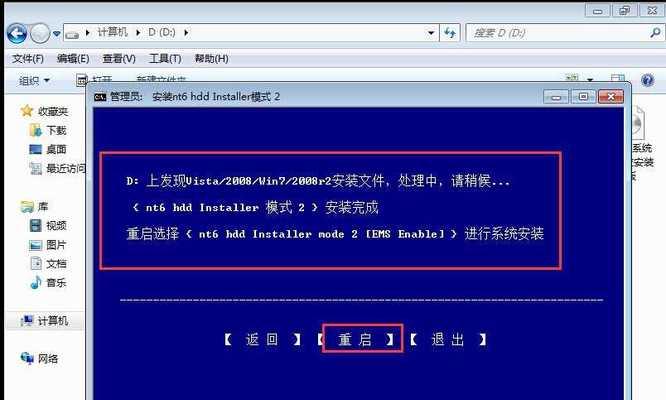
购买适合自己电脑的固态硬盘
根据自己电脑的接口类型(如SATA、M.2等)和尺寸要求,选择一款适合自己电脑的固态硬盘。可以参考厂家推荐或者在线论坛中的评测来做出选择。
备份重要数据
在安装操作系统之前,务必备份重要的个人数据。虽然我们会尽量避免数据丢失,但安全起见,备份是必要的。

准备安装介质
根据需要安装的操作系统,准备相应的安装介质,可以是光盘、U盘或者下载的ISO镜像文件。
连接固态硬盘
将固态硬盘连接到电脑的合适接口上,并确保连接稳固。如果需要,可以查看电脑主板手册来确定正确的连接方式。
进入BIOS设置
重启电脑,并在开机时按下指定键(通常是Del或F2)进入BIOS设置界面。在BIOS中,找到启动选项,并设置优先从USB或光盘启动。

启动并选择安装方式
重新启动电脑,在启动过程中按下指定键(通常是F12或Esc)选择从U盘或光盘启动,并进入操作系统安装界面。
分区和格式化固态硬盘
在操作系统安装界面中,选择自定义安装选项,进入分区和格式化界面。根据自己的需求,进行分区设置和格式化操作。
选择安装目标
在安装界面中,选择刚刚分区和格式化的固态硬盘作为安装目标。点击下一步,开始系统的安装过程。
等待安装完成
根据操作系统的不同,安装时间可能会有所不同。耐心等待安装过程完成,期间不要断电或进行其他操作。
设置操作系统
当安装完成后,按照提示进行一系列设置,包括语言、时区、账户等设置。根据个人需求,进行个性化设置。
安装驱动程序
在安装操作系统后,需要安装相应的硬件驱动程序以确保电脑正常工作。可以从官方网站或驱动光盘中获取最新的驱动程序。
更新操作系统和驱动程序
安装完成后,及时更新操作系统和驱动程序是非常重要的。通过WindowsUpdate或者厂商提供的官方渠道,获取最新的补丁和驱动程序。
优化固态硬盘性能
为了进一步提升固态硬盘的性能,可以进行一些优化操作,如关闭系统恢复、禁用磁盘碎片整理等。
备份系统镜像
在操作系统和软件安装完毕后,建议制作一个系统镜像备份。这样,在遇到系统故障时可以快速恢复,避免重复安装和设置。
安全使用固态硬盘
使用固态硬盘时,要注意避免频繁进行大量写入操作,合理分配存储空间,定期清理不需要的文件,以延长固态硬盘的寿命。
通过本文的教程,我们详细介绍了使用固态硬盘安装操作系统的步骤和注意事项。只要按照正确的方法操作,轻松装机并享受飞快的电脑速度将不再是梦想。希望读者能够通过本文获得对固态硬盘安装操作系统的全面了解,并在实际应用中获得满意的结果。




